Ha mai notato quelle fastidiose linee orizzontali o artefatti "a pettine" quando guarda un vecchio programma TV o un video mal codificato? Questi sono i segni dell'interlacciamento, un artefatto della generazione precedente che fa apparire i video sfocati e disordinati. Forse ha già provato a risolvere il problema in passato, rimanendo deluso. Ma non si preoccupi, siamo qui per aiutarla a risolvere l'effetto interlacciamento nei video.
In questa guida di facile comprensione, le spieghiamo l'interlacciamento, come può riconoscerlo in un video, perché si verifica e qual è la differenza tra interlacciamento e video progressivo. Le mostriamo anche come rendere i suoi video di nuovo cristallini, utilizzando uno strumento speciale.
Se vuole creare contenuti o godersi i suoi vecchi film e spettacoli preferiti senza i fastidiosi effetti di interlacciamento, troverà tutte le risposte in questo blog.
Che cos'è il video interlacciato?
Sicuramente avrà notato le strane linee sullo schermo quando guarda un vecchio film o un programma televisivo. Queste linee sono note come "artefatti interlacciati" e sono causate dal modo in cui il video veniva registrato e riprodotto in passato.
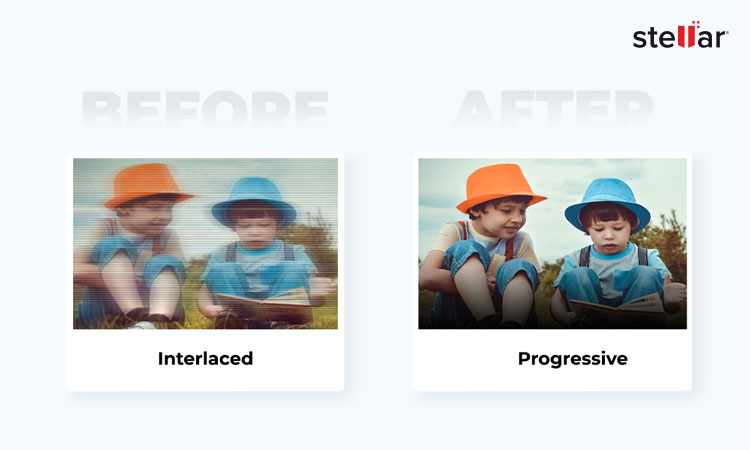
Fortunatamente, esistono dei modi per correggere questi artefatti di interlacciamento e far apparire i suoi video di nuovo chiari e fluidi. Nelle prossime sezioni, esamineremo i video deinterlacciati e le mostreremo passo dopo passo come utilizzare gli strumenti più comuni per rimuovere questi artefatti di interlacciamento.
Perché in passato si utilizzava l'interlacciamento?
All'epoca, gli editor video dovevano lavorare con una tecnologia chiamata "video interlacciato".
L'interlacciamento non è un bug, ma una vecchia tecnologia utilizzata nei vecchi televisori e lettori video.
Invece di mostrare l'intera immagine in una sola volta, il metodo interlacciato divide l'immagine in due metà e le mostra una dopo l'altra. Questo ha contribuito a ridurre la quantità di informazioni da inviare, il che era necessario quando Internet e lo spazio di archiviazione erano limitati.
Tuttavia, la suddivisione dell'immagine può provocare queste linee orizzontali di distrazione o effetti di "pettinatura", soprattutto quando il video viene riprodotto su schermi moderni ad alta risoluzione. Questi effetti possono far apparire i suoi video sfocati e disordinati.
Che cos'è il deinterlacciamento?
Il deinterlacciamento utilizza strumenti e tecnologie per convertire il vecchio formato interlacciato in un formato fluido e progressivo che funziona perfettamente sugli schermi moderni. Invece di dividere l'immagine in due metà, il deinterlacciamento combina le informazioni di queste due metà in un'immagine completa e chiara.
Il deinterlacciamento le permette di eliminare queste linee di distrazione e di godersi i video come sono stati concepiti in origine: con immagini pulite.
Principali differenze tra video interlacciati e progressivi
Per capire cos'è un video interlacciato e come appare effettivamente, dobbiamo comprendere i punti chiave che differenziano un video interlacciato da un video progressivo. Ecco alcuni punti chiave che la aiuteranno a fare questa distinzione.
- I video interlacciati dividono l'immagine in due metà e le mostrano una dopo l'altra. I video progressivi mostrano l'intera immagine in una sola volta.
- I video interlacciati sembrano avere una frequenza di fotogrammi più alta, poiché passano rapidamente tra le due metà. I video progressivi hanno una frequenza di fotogrammi costante e uniforme.
- Il video progressivo appare più pulito e chiaro, senza l'effetto di sfocatura o di "pettinatura" che si ottiene con il video interlacciato, soprattutto durante la riproduzione.
- I video progressivi sono più facili da gestire in fase di editing, in quanto ogni fotogramma contiene l'intera immagine. I video interlacciati possono essere più difficili da modificare.
- I televisori, i computer e altri dispositivi moderni funzionano meglio con i formati video progressivi. I video interlacciati potrebbero non essere visualizzati correttamente su questi dispositivi.
I diversi metodi di deinterlacciamento e come possono eliminare gli artefatti di interlacciamento?
Ora che sa cos'è il deinterlacciamento, diamo un'occhiata ai diversi metodi di deinterlacciamento. Conoscere i diversi metodi la aiuterà a scegliere il metodo migliore per i suoi video.
- I metodi di deinterlacciamento più elementari sono "bob" e "weave". Il deinterlacciamento Bob è un modo semplice per convertire ogni campo (le due metà dell'immagine interlacciata) in un'immagine completa, stimando le linee mancanti. Questo può aiutare a ridurre lo sfarfallio, ma non può eliminare completamente l'"effetto pettine".
- L'altro metodo è chiamato deinterlacciamento a trama; combina i due campi in un'unica immagine. Questo metodo preserva la frequenza dei fotogrammi originale, ma a volte può portare ad artefatti più visibili, soprattutto nelle scene con molto movimento.
- Esistono altri metodi di deinterlacciamento più avanzati che utilizzano tecniche "motion-adaptive" e "motion-compensated". Questi metodi analizzano il movimento nel video e applicano approcci di deinterlacciamento diversi alle aree lisce, statiche e in movimento. Sebbene questo possa fornire risultati molto più puliti, richiede anche una maggiore potenza di calcolo.

Con alcuni strumenti, può persino combinare diverse tecniche per ottenere un equilibrio ottimale tra qualità e prestazioni e riparare i video deinterlacciati.
Come deinterlacciare i video con Stellar Repair for Video?
Stellar Repair for Video è un potente strumento che le permette di deinterlacciare o riparare tutti i tipi di file video interlacciati o danneggiati. A differenza di altri strumenti e software che richiedono una guida tecnica e molto tempo, questo strumento di riparazione video gratuito da scaricare è in grado di riparare e sistemare i video con artefatti di interlacciatura in pochi semplici passaggi. Lo strumento supporta diversi formati e codec video, quindi può risolvere i problemi con MP4, MOV, AVI, MKV e molti altri formati di file.
L'aspetto positivo di Stellar Repair for Video è la sua interfaccia user-friendly, che rende il processo molto semplice e veloce. Ecco una semplice guida passo-passo per guidarla nel processo di riparazione dello strumento.
- Trasferisca il file video interlacciato al suo sistema Windows o Mac utilizzando un cavo USB.
- Scarichi il software Stellar Repair for Video.
- Ora installi il software Stellar Repair for Video sul suo PC e lo esegua.
Nota: entrambi i dispositivi Mac e Windows supportano Stellar Repair for Video.
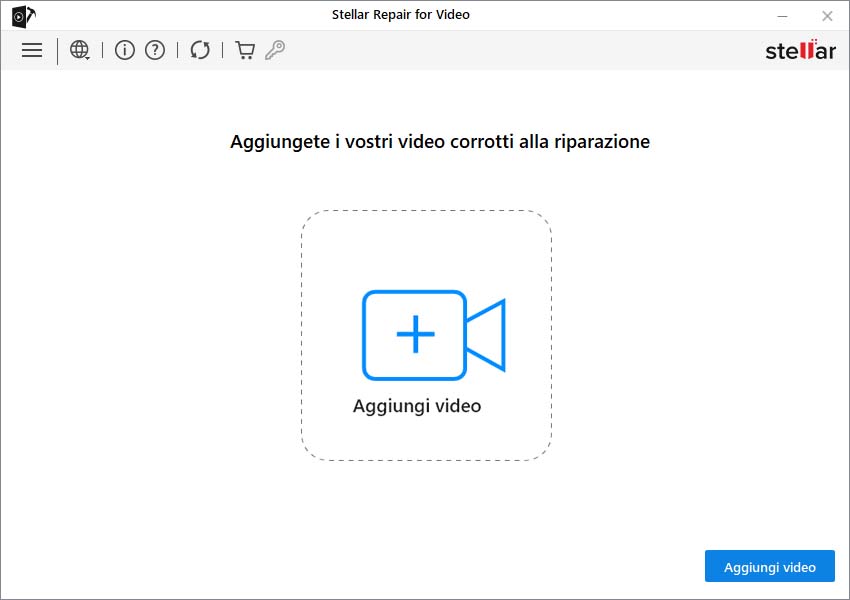
- Clicchi su "Aggiungi video" per caricare i file video interlacciati o danneggiati.
Nota: Stellar Repair for Video supporta tutti i principali formati video, sia MP4, MOV, AVI, MKV, AVCHD, MJPEG, WEBM, ASF, WMV, FLV, DIVX, MPEG, MTS, M4V, 3G2, 3GP e F4V.
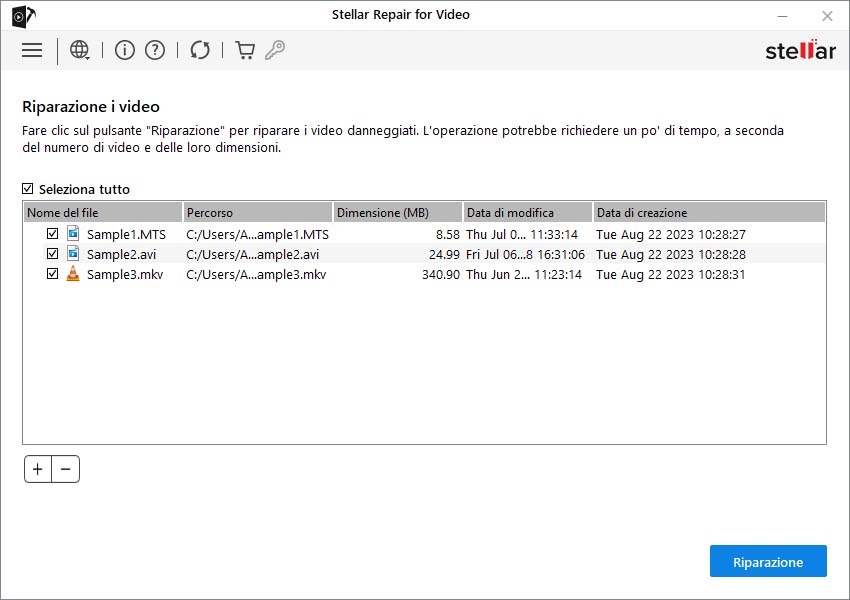
- Quindi clicchi su Ripara per avviare il processo di riparazione. Il progresso della riparazione viene visualizzato nella parte inferiore dello schermo.
- Una volta completato il processo di riparazione, può vedere in anteprima il video deinterlacciato o riparato.
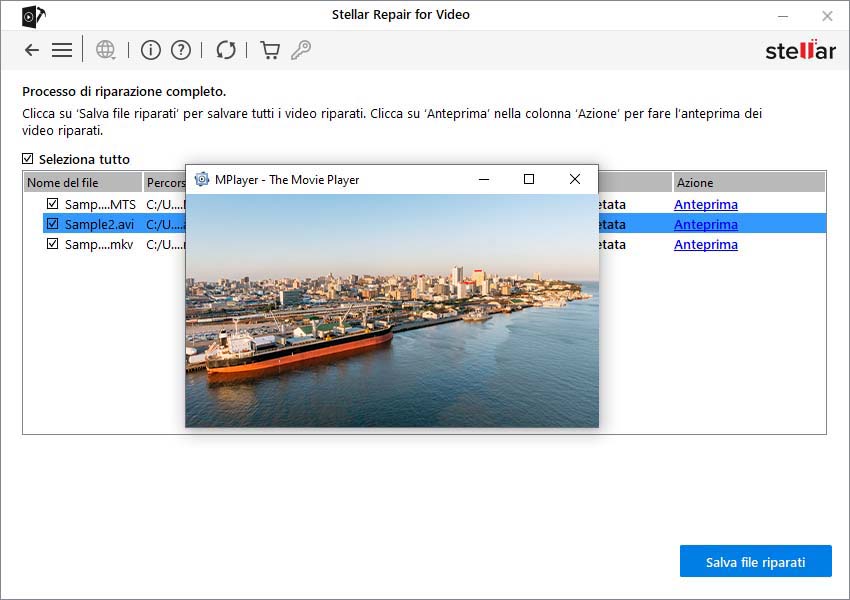
- Ora seleziona "Salva i file riparati nella posizione di origine" o "Salva i file riparati nella posizione personalizzata" per salvare i video nella posizione di sua scelta.
Seguendo i passi sopra descritti, può facilmente riparare i video con artefatti di interlacciamento utilizzando lo strumento Stellar Video for Repair.
Conclusione
Questi problemi di sfarfallio o artefatti interlacciati nei video possono rovinare l'esperienza di visione sugli schermi moderni. Tuttavia, il deinterlacciamento è la chiave per trasformare questi video spezzettati con un effetto di pettinatura in contenuti fluidi e di alta qualità. Questo è necessario per gli schermi moderni che funzionano meglio con il video progressivo. Stellar Repair for Video può aiutarla a riparare i video interlacciati con i suoi algoritmi avanzati e a ripristinare i suoi video danneggiati per garantire una riproduzione fluida e chiara su qualsiasi dispositivo.















 5 min read
5 min read



